Come installare e abilitare OpenSSH su Ubuntu 20.04
OpenSSH, abbreviato da OpenBSD Secure Shell, è uno strumento utilizzato per proteggere la connettività remota tra l’host e il suo client tramite protocollo SSH. Poiché utilizza il protocollo SSH per la comunicazione di rete, si preoccupa del dirottamento e degli attacchi della connessione e crittografa anche la comunicazione del traffico di rete utilizzando diversi metodi di autenticazione. Questo post imparerà come installare il server OpenSSH su Ubuntu 20.04 e come abilitarlo per la comunicazione di rete remota.
Installazione
Per impostazione predefinita, l’accesso remoto non è consentito in Ubuntu 20.04 utilizzando SSH e dobbiamo prima abilitare SSH. Basta seguire la guida passo-passo riportata di seguito e avrai il server OpenSSH installato e abilitato sul tuo sistema ubuntu 20.04 LTS per l’accesso remoto.
Passo 1: Apri il tuo terminale e aggiorna il repository APT cache del sistema
Prima di tutto, accendi il terminale nel tuo sistema ubuntu usando i tasti di scelta rapida (CTRL+ALT+T) e digita il comando dato di seguito per aggiornare il repository APT cache del sistema.
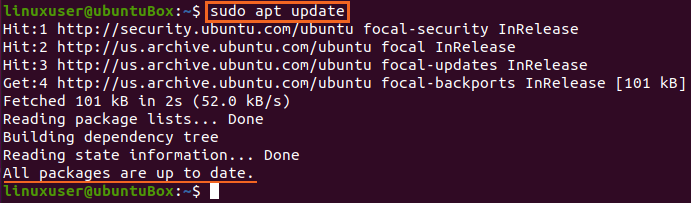
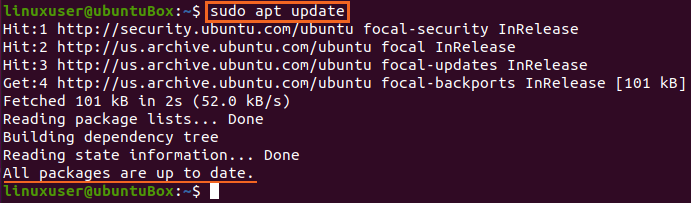
Il repository APT cache del sistema viene aggiornato correttamente.
Passo 2: Installa OpenSSH server
Subito dopo aver aggiornato il repository dei pacchetti APT del tuo sistema, installa il server OpenSSH sulla tua macchina Ubuntu digitando il comando fornito di seguito.
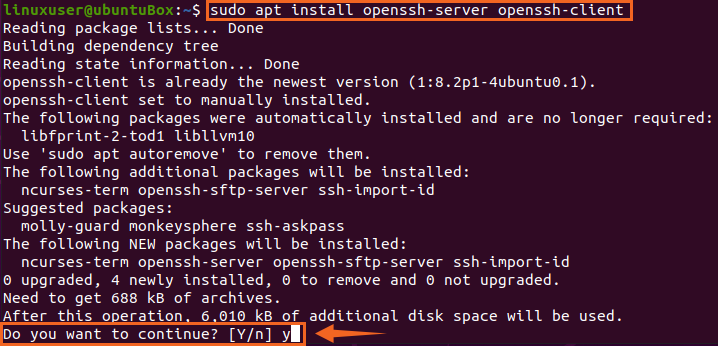
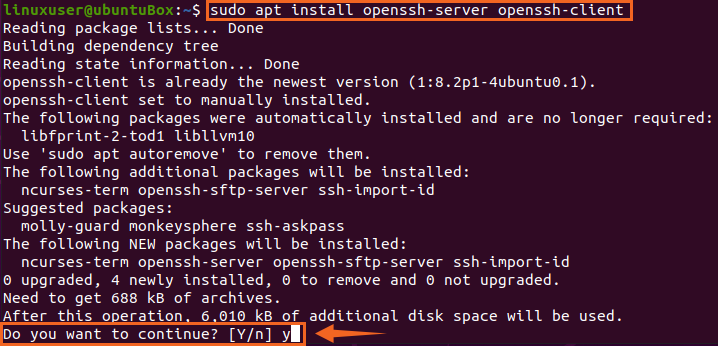
Digita “Y” e premi “Invio” per concedere l’autorizzazione per occupare ulteriore spazio su disco per l’installazione del server OpenSSH.
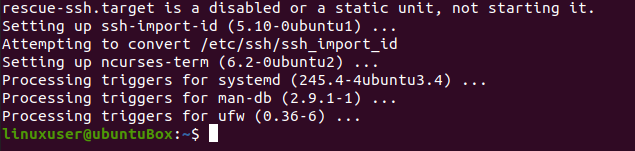
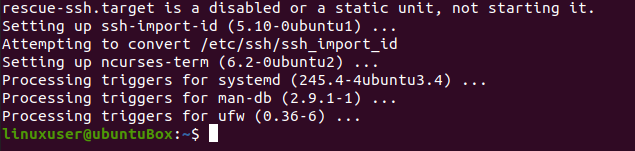
Dopo un po ‘ di tempo, il processo di installazione del server OpenSSH verrà completato e il server SSH verrà avviato automaticamente.
Passaggio 3: Verificare che il servizio SSH sia in esecuzione
Per verificare lo stato del server SSH, digitare il comando indicato di seguito.
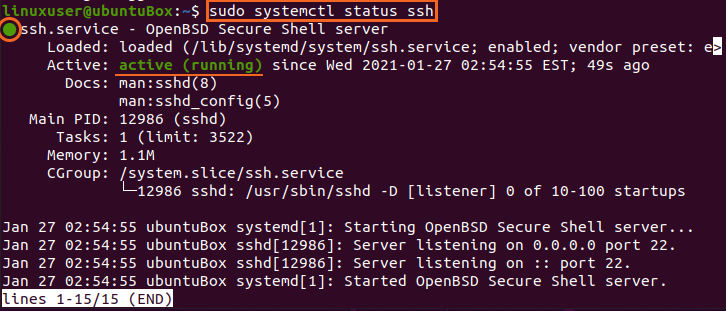
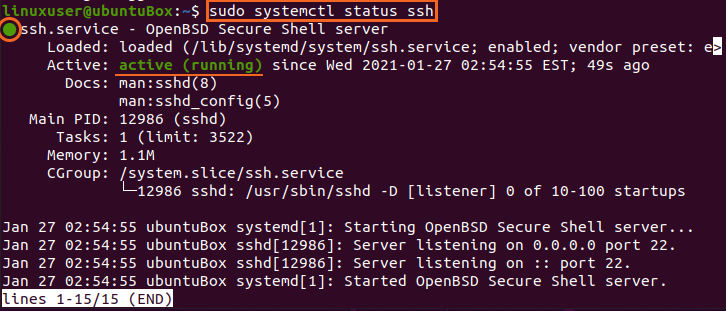
Se hai ottenuto l’output che lo stato del servizio SSH è attivo, devi essere perfettamente pronto per andare avanti.
Digitare ” q ” per tornare indietro e configurare il firewall.
Passo 4: Configurare il firewall
Ora è necessario configurare il firewall di Ubuntu utilizzando lo strumento UFW fornito da Ubuntu stessa. Per abilitare il firewall per qualsiasi macchina remota per accedere a questa macchina Ubuntu, è necessario aprire una porta SSH. Il comando per configurare e consentire l’accesso remoto viene digitato di seguito.


Dopo aver consentito SSH, è il momento di abilitare anche il firewall. Per verificare se è abilitato o meno, il comando per controllare lo stato di UFW è riportato di seguito
![]()
Se è inattivo e il caso è lo stesso per voi, allora avete bisogno di attivarlo, digitando il comando
![]()
Dopo aver abilitato l’UFW, controllare nuovamente lo stato
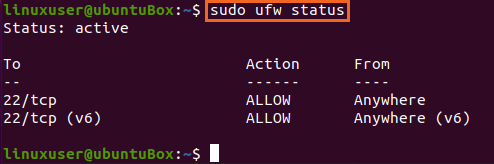
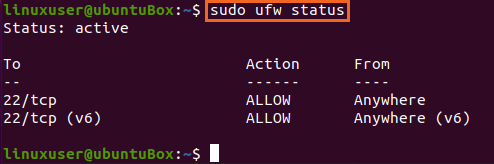
Puoi vedere che la porta SSH 22 è aperta. Se si ha lo stesso output mostrato nell’immagine, il sistema è pronto per le connessioni remote tramite SSH.
Conclusione
Questo post ti ha mostrato la guida passo-passo su come installare e abilitare il server OpenSSH su Ubuntu 20.04 per le connessioni remote. Dopo questa configurazione, è possibile accedere a questa macchina da qualsiasi macchina remota tramite SSH.
Leave a Reply